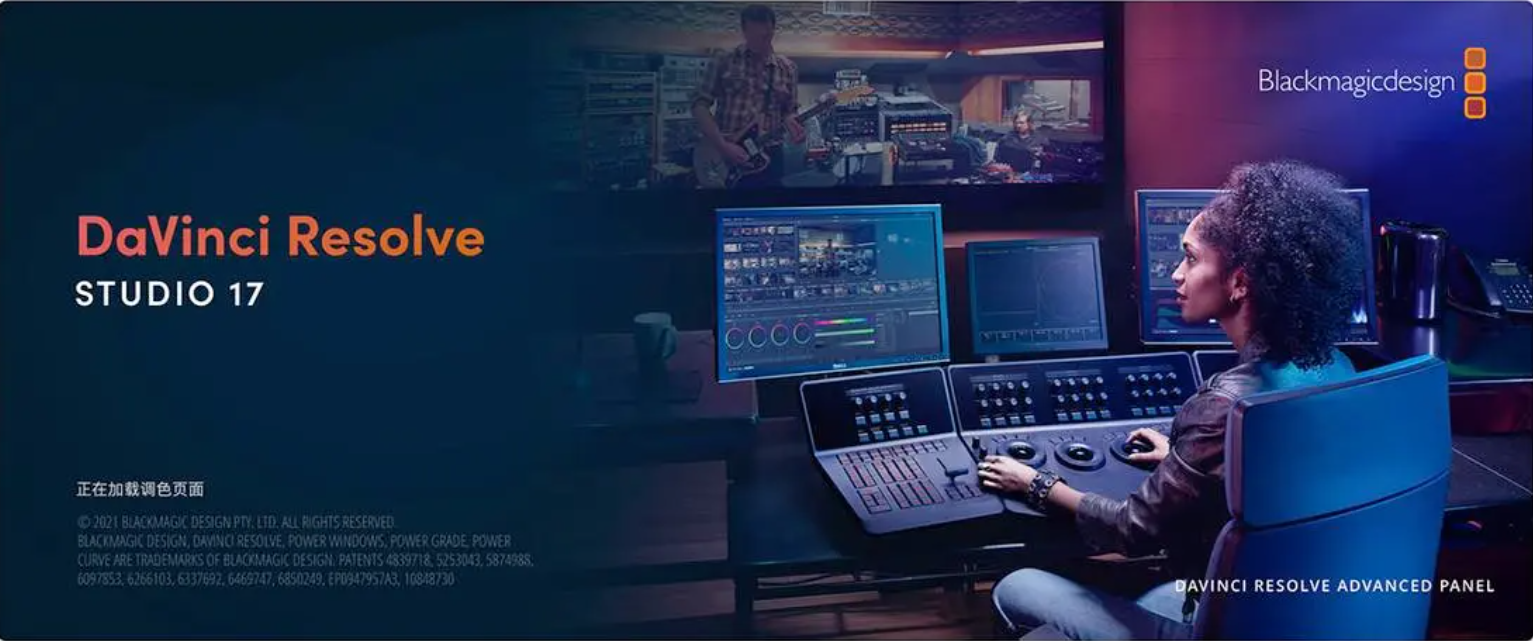1. 媒体优化
1.1 降低分辨率
很多时候我们并没有特别强的电脑,性能也不够,没有办法以全分辨率来进行素材的回放,那这时候就需要做媒体优化,那达芬奇其实有很多的方法来降低你电脑的负荷,那最简单的方法就是点击>播放>代理模式,然后选择更低的分辨率,比如说1/2或者1/4,这样在进行回放的时候,素材虽然模糊了一些,但是播放确实更流畅了。
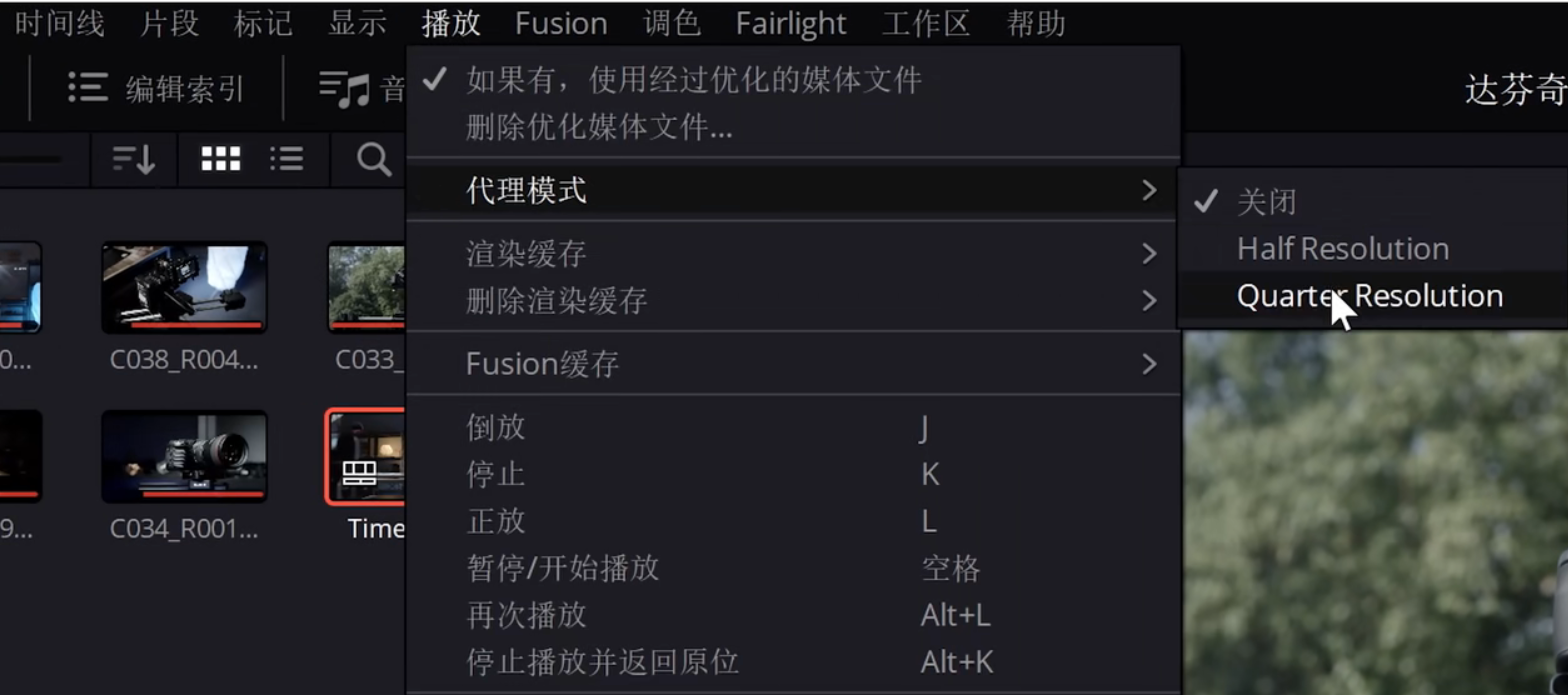
1.2 优化媒体文件
优化媒体文件简单来说就是达芬奇帮助你转码你的素材到一个更加友好的编码,或者是更低的一个分辨率,这样剪辑的时候使用这个代理文件,等到导出的时候再使用原片,这样就会有一个流畅的工作流。
生成优化媒体的方法:
- 在媒体池选中素材,然后点击右键,然后点击生成优化媒体文件;
- 在时间线选中这个素材,然后点击右键,同样能够看到一样的选项,点击以后,达芬奇就会开始帮你进行渲染。
注:采用后者通常需要去更改一下渲染的编码和分辨率,这样文件就不会太大造成浪费:>文件>项目设置>主设置>优化的媒体和渲染缓存
1.3 渲染缓存
可以直接把用户改成智能,这样达芬奇会自动检测容易卡顿的地方,自己就帮你做好预渲染,这样的话整个时间线就应该可以流畅的播放。
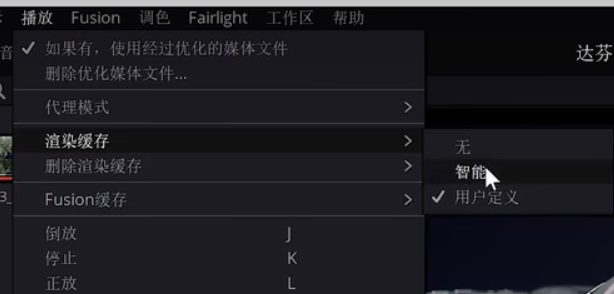
2. 智能媒体夹
2.1 ARoll & BRoll
ARoll:ARoll就是主要的内容部分,它代表了内容的核心框架;
BRoll:还有大量的信息,然后就是BRoll,可以理解成帮助你来表达你的核心内容而加上去的画面。那比如说相机评测,讲到这个相机的某一个特性的时候,加上对应的画面,那这个画面就是BRoll,他帮助我强化了我的观点。
推荐的工作流程:先专心剪辑ARoll,等到你仔细推敲你的内容。敲定之后,然后再来加BRoll,然后锁定BRoll以后,再来调色,再来加效果,这样第一可以避免重复劳动,第二可以防止过多的效果还有调色影响时间线顺畅的回放。
2.2 智能媒体夹
创建智能媒体夹:
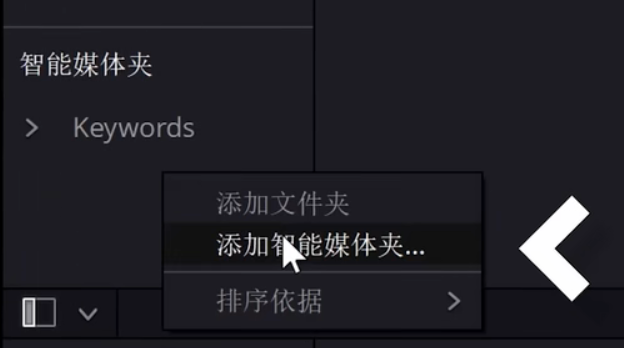
点击以后你就会发现它跳出了一个窗口,就需要你给出条件。简单来说它就是一个自定义的高级搜索,你可以直接在项目里面筛选出同一天拍摄的素材,同一台摄影机拍摄的素材,或者是同一个场景拍摄的素材,那只要两个素材之间有一个或者多个相关的属性,你就能够把它给提取出来。
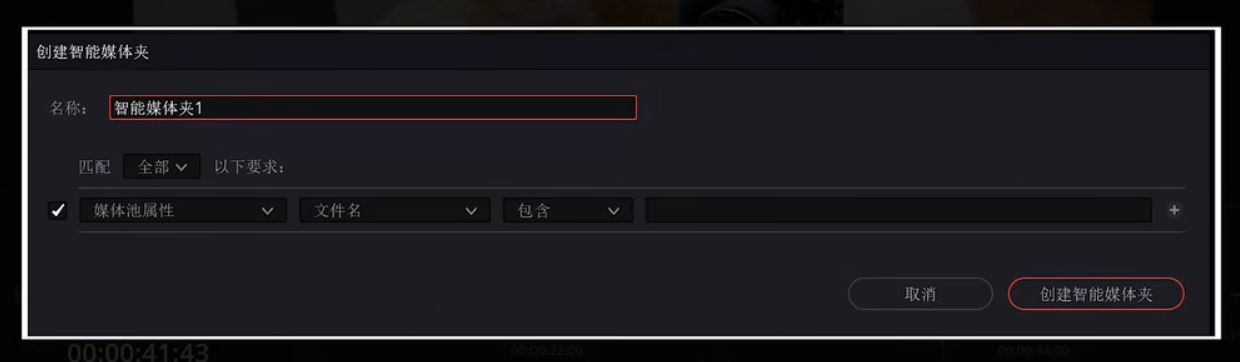
翻译:具有筛选功能的文件夹,根据设定的筛选条件将素材筛选指创建的智能媒体夹中。
2.3 双时间线逻辑
破坏性剪辑:直接就在一条时间线上对素材进行删减,假如剪掉有用的东西,后期就会很难去找回来;
非破坏性剪辑:点击如下按钮,同时开出两个时间线,
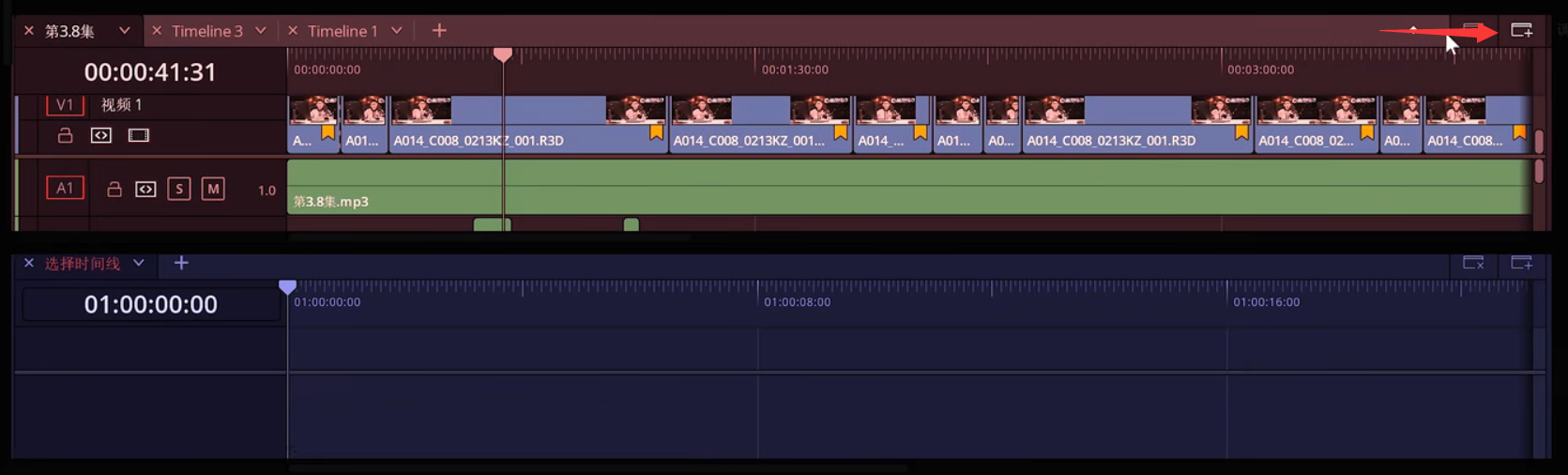
工作思路:
- 在上面的时间线进行回放,找到觉得有价值的内容以后,把它剪出来,然后往上给拉一个轨道(Pull up),这样做的优点就是你可以快速区分出有价值的内容和目前还没有用过的内容;

- 把第二条轨道的素材全部选中,然后拖到下面的时间线里面,也就是我们的二号时间线,那上面的时间线没有任何变化,而下面出现了刚才挑选出来素材。这一点非常重要,现在无论你在主时间线做什么,怎么剪怎么删,只要你想,就可以回到上面的时间线继续来筛选有用的内容。

双时间线剪辑对于自媒体的流程是非常有效的,就像是拿了一个筛子,然后每次都通过一层滤网,然后层层筛选出最好的内容,而不是零散的点击一个片段来播放。
等到你把ARoll精选剪辑完成以后,你可以再开出一条BRoll的时间线,然后这样的话双时间线的优点就会更加明显,你可以快速的回放主要的ARoll内容,然后根据内容在上面的时间线搜寻对应的BRoll,然后可以放上去,不断的拉下来,很快你就可以完成整个视频的粗剪,然后你再进行调色,一个视频就这样就完成了。